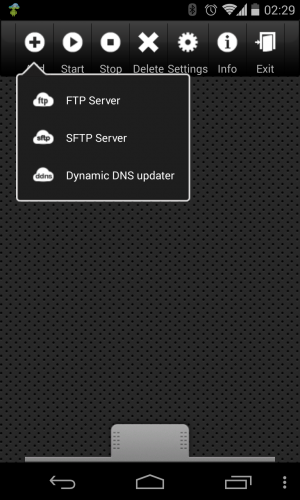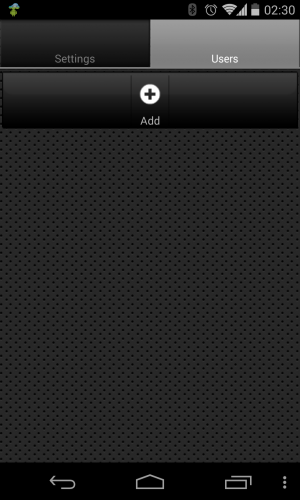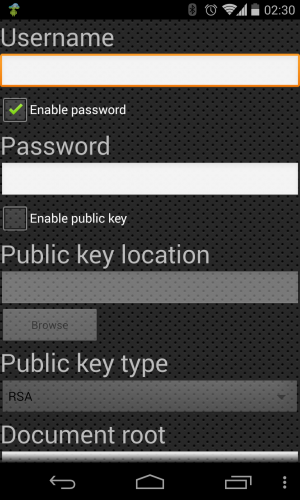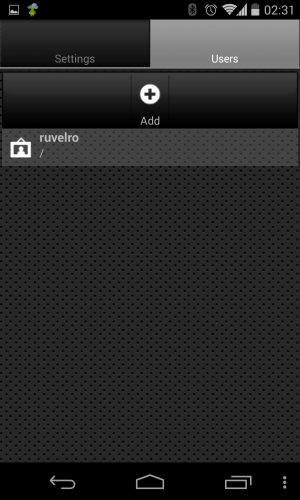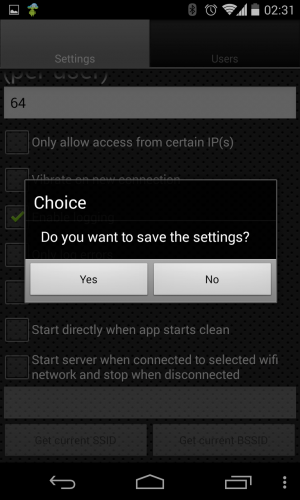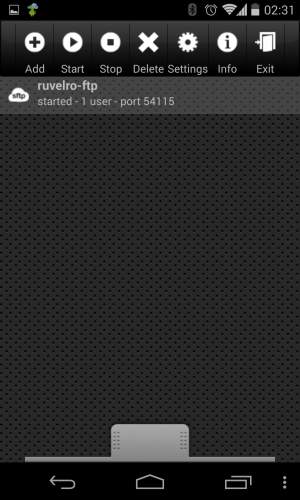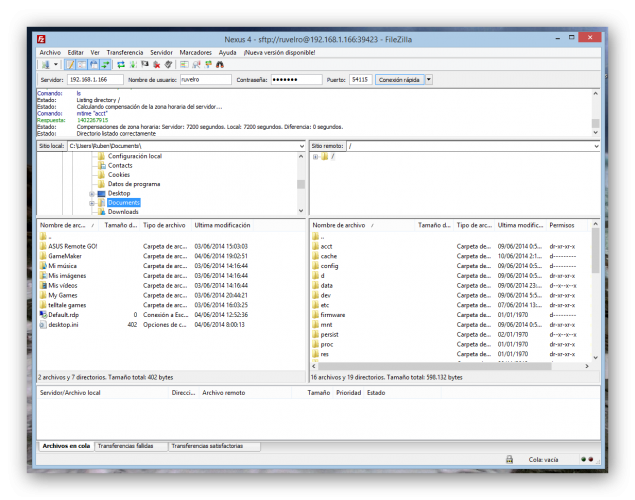Disponer de un servidor FTP en nuestro dispositivo es muy útil para acceder a los archivos que tenemos almacenados en él y copiarlos a nuestro ordenador, borrarlos del dispositivo o copiar nuevos archivos a la memoria del mismo fácilmente, de forma remota y sin la necesidad de utilizar ningún tipo de software adicional para ello más que el servidor en cuestión.
Una de las herramientas más potentes y a la vez sencillas de utilizar para crear un servidor FTP en nuestro dispositivo es FTP Server Ultimate. Podemos descargar esta aplicación de forma totalmente gratuita a nuestro smartphone desde la Play Store.
Una vez descargada e instalada la ejecutamos y veremos la ventana principal del programa, generalmente vacía. Lo primero que debemos hacer es crear el servidor en cuestión. Para ello pulsamos sobre el botón con forma de + y nos aparecerán los distintos servidores que podemos crear.
En nuestro caso vamos a crear un servidor SFTP, que es similar al FTP pero que utiliza conexiones seguras SSH para proteger nuestro tráfico y evitar que nadie pueda acceder a él. A continuación se nos abrirá la ventana de configuración del servidor.
En ella vamos a introducir el nombre que queremos dar a nuestra conexión FTP y el puerto que vamos a utilizar. Podemos configurar el nombre que queramos y cambiar el puerto por el que mejor nos venga.
El resto de opciones (por ejemplo el uso de certificados digitales para el inicio de sesión) están orientadas a usuarios avanzados por lo que es recomendable no modificarlas y dejarlas en sus valores por defecto).
Lo siguiente que debemos hacer es pulsar en la parte superior sobre el apartado «Users» para crear los usuarios que van a poder conectarse a nuestro FTP.
Pulsamos sobre el botón + y nos aparecerá una ventana como la siguiente.
Aquí debemos introducir el nombre de usuario y la contraseña de quien va a iniciar sesión en nuestro dispositivo y pulsaremos la tecla atrás de nuestro smartphone para salir del menú de creación de usuarios.
Para finalizar volveremos a la pestaña Settings y pulsaremos sobre la tecla atrás de nuevo para salir del menú de creación de una nueva conexión FTP y guardar los cambios.
Nuestra conexión FTP a través del protocolo SFTP está lista para ser utilizada.
Lo único que nos queda pendiente es ejecutar un cliente FTP en nuestro ordenador, introducir allí la IP de nuestro dispositivo, el puerto seleccionado, el usuario y la contraseña y se establecerá la conexión.
Ya podemos acceder a todos los archivos almacenados en nuestro dispositivo a través de la red local sin la necesidad de cables de forma segura.